- Graphisoft Community (BRA)
- :
- Artigos
- :
- Bibliotecas e Objetos
- :
- Add-on 3DStudio In
- Inscrever-se no RSS Feed
- Favorito
- Inscrever-se
- Página amigável para impressora
- Relatar conteúdo como inapropriado
Add-on 3DStudio In
- Inscrever-se no RSS Feed
- Favorito
- Inscrever-se
- Página amigável para impressora
- Relatar conteúdo como inapropriado
2023-04-23 07:04 PM - editado 2023-05-22 12:58 PM
Esta Extensão do Archicad pode converter arquivos 3D Studio Max (.3ds) em Objetos GDL do Archicad. O processo de conversão pode ser personalizado pelo usuário.
Baixe e instale o complemento 3DStudio In
- Você pode baixar esta Extensão (Add-On), assim como outros Extras (Goodies) clicando na opção do menu Ajuda > Downloads do Archicad no Archicad;
- No site de download da Graphisoft, por favor, selecione a versão do seu Archicad, em seguida, o ícone do sistema operacional correspondente ao seu computador para baixar o Instalador dos Extras (Goodies);
- A partir da versão 20 os Extras (Goodies) para o Archicad estão disponíveis em um único pacote de instalação. Durante a instalação, você pode selecionar qual(is) Extras (Goodies) você deseja instalar;
- Inicie o instalador e siga as instruções. A Extensão (add-on) será carregada automaticamente na próxima vez que você iniciar o Archicad.
O novo conjunto de comandos aparecerá no submenu Arquivo > Interoperabilidade > 3D Studio.
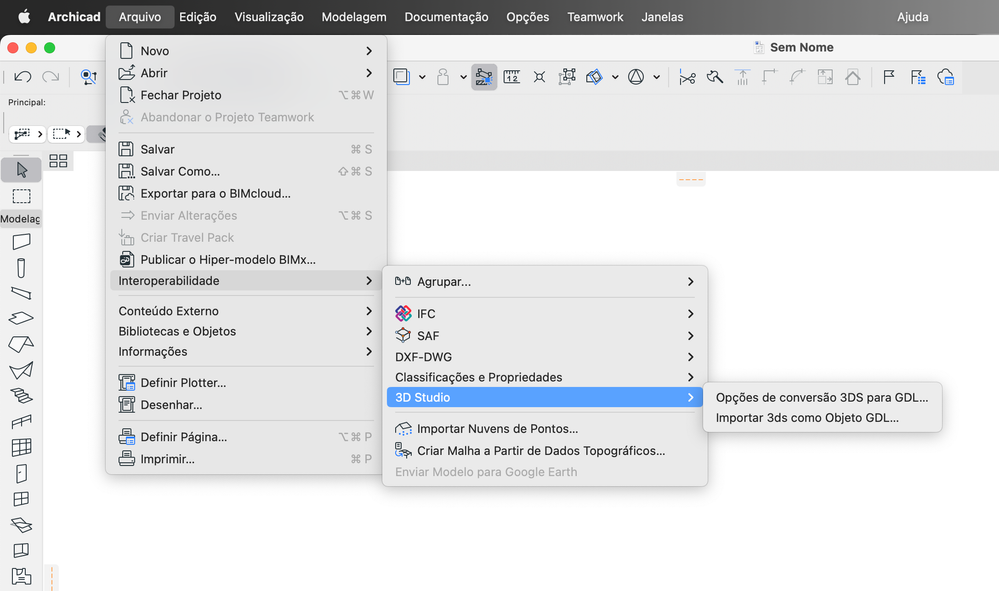
Importar um arquivo 3Ds como objeto GDL
Para converter um objeto 3ds
1. Selecionar o arquivo 3ds com o comando Importar 3ds como Objeto GDL... a partir do menu Arquivo > Interoperabilidade > 3D Studio;
2. A extensão mostra informação sobre o arquivo 3DS original:

- Nome;
- Número de pontos, faces e objetos;
- Dimensões do objeto (dimensão X (A), dimensão Y (B), e altura). Você pode modificá-los;
- Forçar Suavidade: Assinale esta opção, se você quiser que a extensão (add-on) tente suavizar todas as superfícies dos objetos;
- Importar objetos ocultos: Se você marcar esta opção, os objetos invisíveis também são importados a partir do arquivo;
- Utilizar canal alfa da textura: Se você marcar esta opção, a informação de transparência é importada do arquivo 3D Studio, se as texturas TGA/TIFF associadas contiverem informação de canal alfa.
3. Clique em OK para começar a importar.
- A extensão verifica se o arquivo 3DS contém associações de texturas. Se o arquivo de textura não existir junto do arquivo 3DS, o programa pede ao usuário que especifique a sua localização.
- A extensão cria o novo Item da Biblioteca. O nome será gerado a partir do nome do arquivo original .3ds (sem a extensão .3ds). No final da conversão, uma mensagem solicitará que o Item da Biblioteca seja criado na Biblioteca Embebida.
Nota: Dados de Entrada: um arquivo .3ds (arquivo 3DS Studio), e ocasionalmente arquivos jpg ou outros arquivos de textura. O formato dos arquivos de textura têm que ser suportados pelo Archicad.
Dados de saída: um arquivo .gsm e, ocasionalmente, alguns arquivos de textura também são adicionados. Você pode encontrá-los na Biblioteca Embebida.
Opções de conversão
O processo de conversão é personalizável com o comando 3ds em GDL Opções de conversão... do menu Arquivo > Interoperabilidade > 3D Studio.
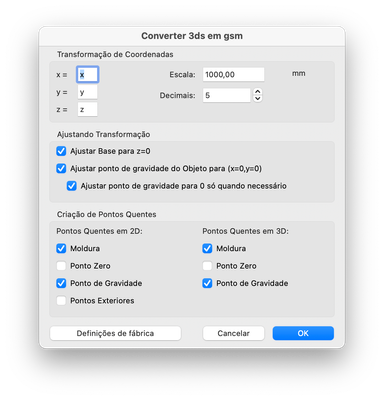
Transformação de Coordenadas
- x, y, z: O usuário pode atribuir as direções x,y or z correspondentes à atribuição original (x=x, y=y, z=z). Pode haver um sinal '-' antes do x, y ou z para multiplicar essa direção por -1. Por exemplo, quando o arquivo 3ds é convertido de Lightwave, a atribuição recomendada é: x=x, y=z, z=y.
- Escala: Define quantos milímetros correspondem a uma unidade no arquivo 3ds.
- Decimais: Especifica a precisão do tamanho do objeto convertido.
Transformação correspondente
- Ajustar Base para z=0: associa o fundo do objeto a z=0.
- Ajustar ponto de gravidade do Objeto para (x=0, y=0): associa o ponto de gravidade do objeto a (x=0, y=0) na vista em planta.
- Ajustar ponto de gravidade para 0 só quando necessário: isto significa que “corresponder ponto de gravidade a x=0, y=0” só funciona quando o objeto na vista em planta 2D não contém o ponto (x=0, y=0) (a origem 2D).
Criação de Pontos Quentes
Pontos Quentes em 2D:
- Moldura: Moldura automática do ARCHICAD (isto também ocorre quando não houver pontos quentes atribuidos em 2D).
- Ponto Zero: x=0, y=0.
- Ponto de Gravidade: O ponto de gravidade do objeto.
- Ponto Extremo: Superior esquerdo, inferior esquerdo, superior direito, etc... máx. de 8 pontos quentes entre os pontos do objeto Nota: A última opção irá criar os Pontos Quentes em 3D também!
Pontos Quentes em 3D:
- Moldura: Máximo de 6 dos pontos exteriores. Cada um deste pontos quentes é um ponto no objeto.
- Ponto Zero: x=0, y=0, z=0.
- Ponto de Gravidade: O ponto de gravidade do objeto.
Exportar para arquivo 3DStudio (.3ds)
O formato do arquivo 3DStudio (* .3ds) pode ser salvo do Archicad, por padrão; não é necessário ter a extensão (add-on) instalada.
Aviso Legal: Os Extras (Goodies) são Extensões (Add-Ons) gratuitas desenvolvidas pela Graphisoft para completar o Archicad com habilidades e recursos específicos. A partir do Archicad 20 você pode instalar todos os Extras (Goodies) de uma única vez, com a ajuda da Suíte de Instalação dos Extras do Archicad (Archicad Goodies Suite ). Estes são baseados em código herdados não mais suportados pela Graphisoft. Sinta-se à vontade para usá-los, mas esteja consciente que estes podem não funcionar corretamente e não serão consertados ou atualizados.
Nota: Caso você não esteja conseguindo encontrar os Goodies no seu Archicad, mesmo tendo instalado o plugin leia o artigo Goodies não encontrados no Archicad.
